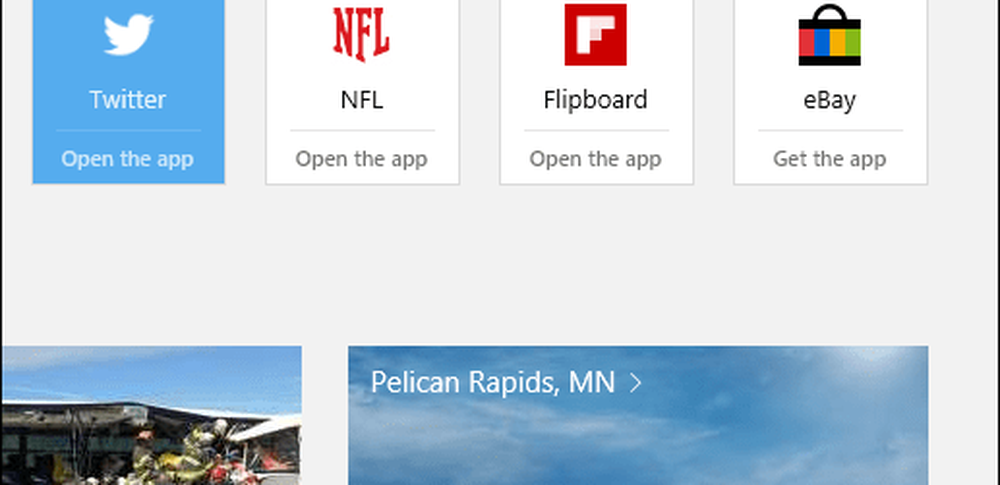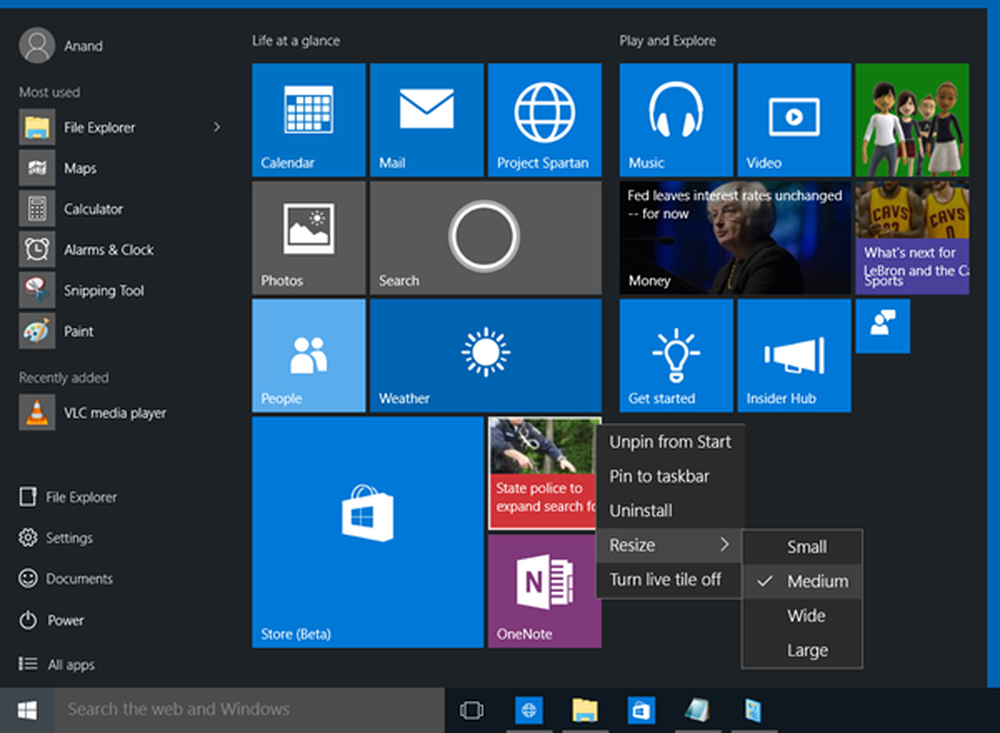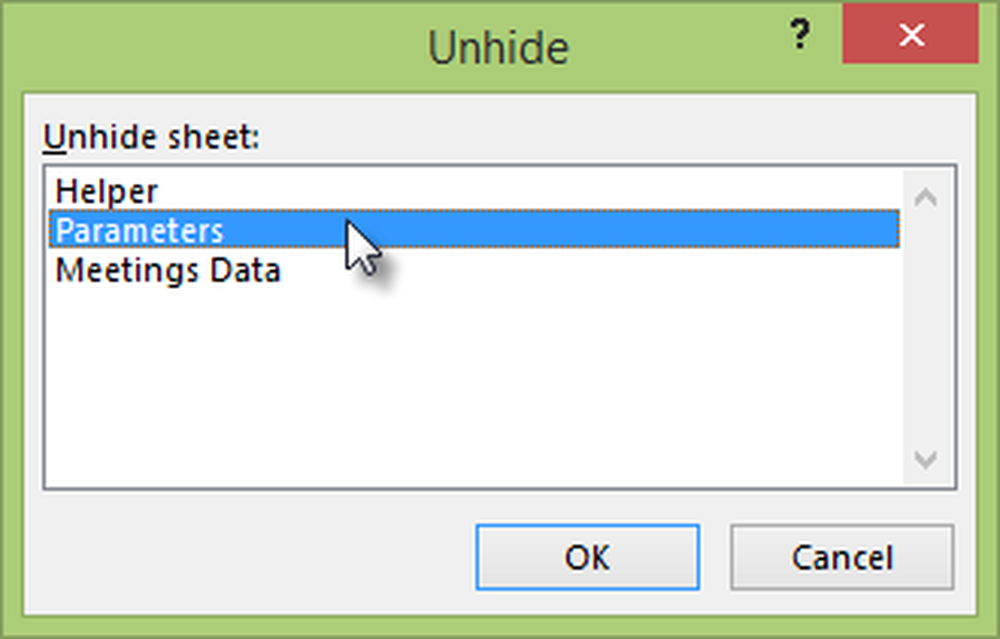Cum de a personaliza Firefox 4 Toolbar și Interface

 Firefox 4 are cu siguranță atât Chrome cât și Internet Explorer 9 bătut într-un singur lucru, și aceasta este personalizarea. Când am descărcat pentru prima oară Firefox 4, nu eram sigur că mi-a plăcut noua interfață. Dar, după unele modificări, ar fi suficient să transforme Firefox în noul meu browser implicit. Personalizarea interfeței Firefox este ușoară și vă vom ajuta să începeți cu instrucțiunile de mai jos.
Firefox 4 are cu siguranță atât Chrome cât și Internet Explorer 9 bătut într-un singur lucru, și aceasta este personalizarea. Când am descărcat pentru prima oară Firefox 4, nu eram sigur că mi-a plăcut noua interfață. Dar, după unele modificări, ar fi suficient să transforme Firefox în noul meu browser implicit. Personalizarea interfeței Firefox este ușoară și vă vom ajuta să începeți cu instrucțiunile de mai jos.Pasul 1
Clic Firefox din partea stângă sus a browserului. Din meniu Selectați Opțiuni> Layout Bara de instrumente...
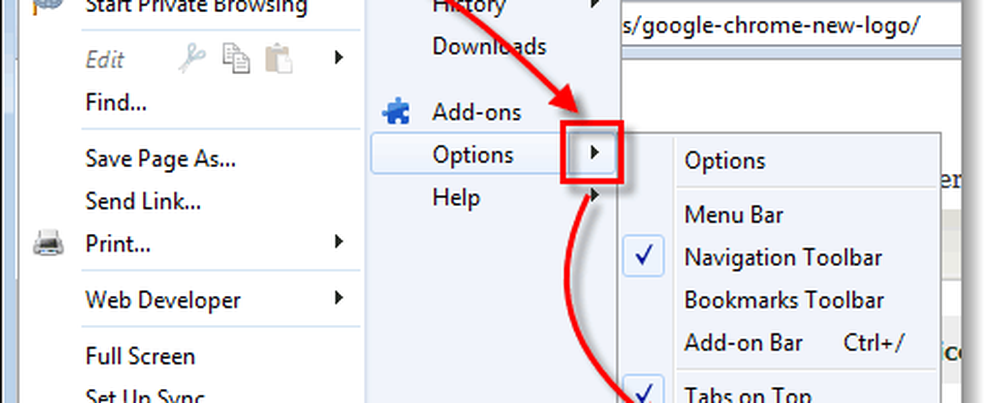
Pasul 2
De la Bara de instrumente si Personalizați bara de instrumente fereastră, puteți adăuga elemente pe bara de instrumente tragându-le direct spre ea. De exemplu, deoarece bara de adrese obișnuită funcționează ca o căsuță de căutare, de ce să nu eliminați doar caseta de căutare dedicată separată?
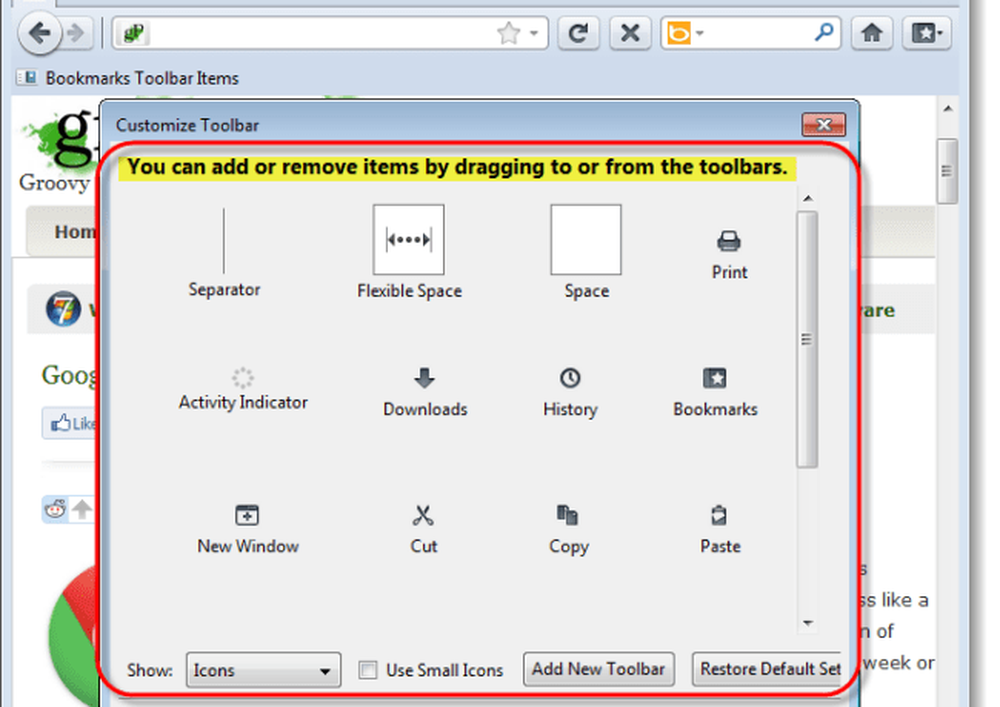
Mai important, puteți trage obiectele în jurul lor și le puteți elimina sau le puteți pune într-o secțiune nouă a barei de instrumente. 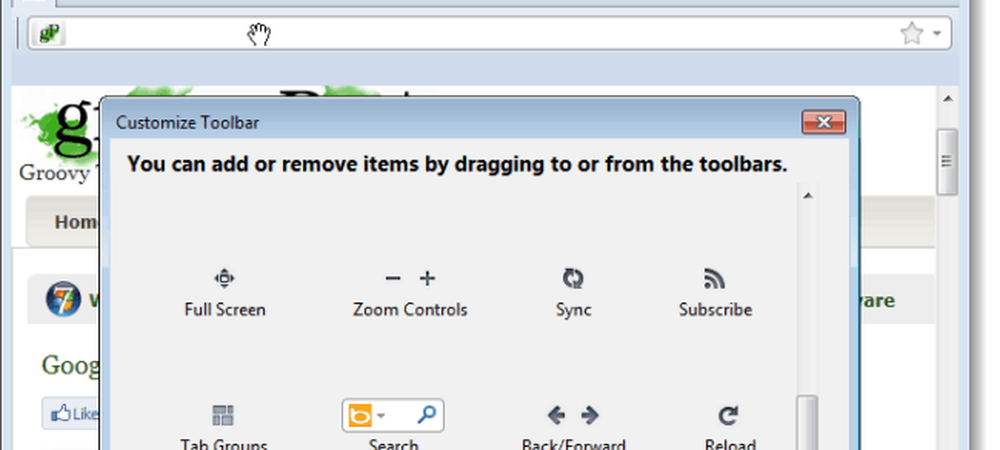
Pentru a muta filele sub bara de instrumente și bara de adrese, Click dreapta bara de tab și apoi Debifați Tab-uri în partea de sus. De asemenea, puteți să ajustați barele de instrumente și chiar să adăugați vechi butoane în stilul vechi înapoi dacă activați Bară de meniu.*
*Puteți de asemenea să apăsați pe butonul Alt cheie pentru a comuta bara de meniu.
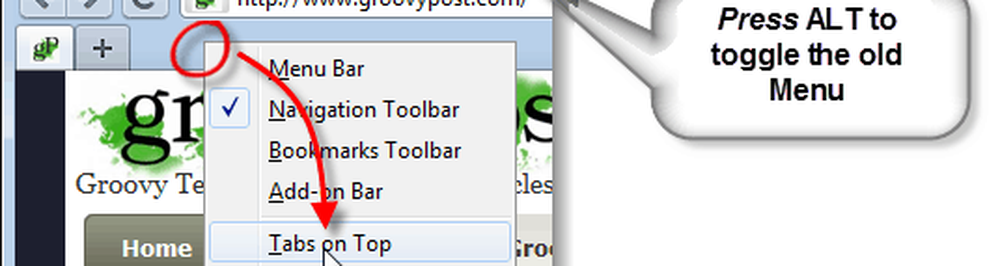
Produsul final
După câteva minute de personalizare puteți avea o bară de instrumente complet diferită în partea de sus a browserului. Așa cum am arătat mai jos, am eliminat elementele pe care nu le folosesc și m-am mutat în jurul filelor. Dacă lucrurile se complică, nu ezitați să puneți întrebările pe care le aveți în secțiunea de comentarii de mai jos! Aveți un timp groovy personalizând bara de instrumente Firefox 4.